PS设计国外心形网页设计模板教程(3)
- 2021-05-14 17:03
- 来源/作者:站酷/wangyufeng_888
- 己被围观 次
17、下一步是在橙色铅笔。并用圆角矩形工具画一个橙色的形状,加入文字信息。 英文原教程是给了一个下载矢量素材的网站,不过可惜这个网站不复存在
17、下一步是在橙色铅笔。并用圆角矩形工具画一个橙色的形状,加入文字信息。
英文原教程是给了一个下载矢量素材的网站,不过可惜这个网站不复存在,用了代理翻墙也没找到这个网站,所以只能用位图代替。
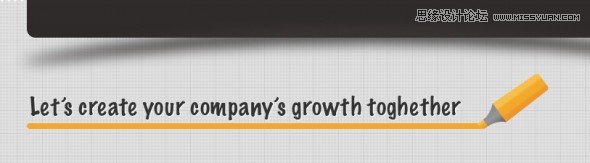
18、继续创建一个简单的橙色按钮。这个按钮要非常明显,它会增加你的转换。换成你网站热点的关键词,醒目的Button可以赢得更多的点击。
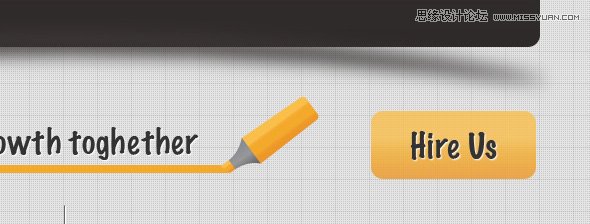
19、继续向页面加入一些图标和文字,注意icon效果和文字布局。
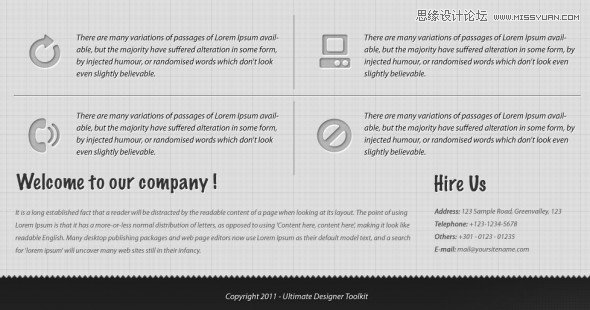
20、图标的图层样式参数如下。
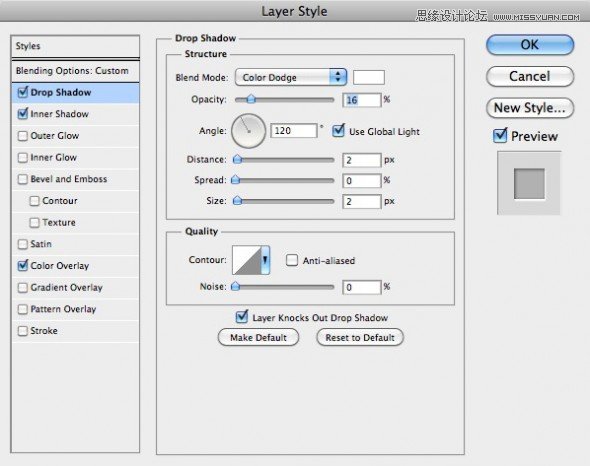
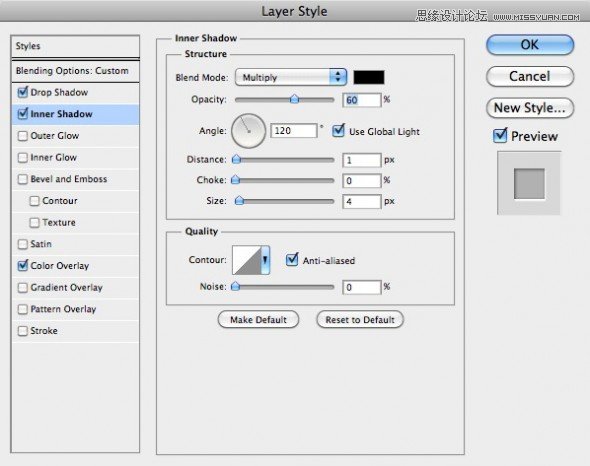
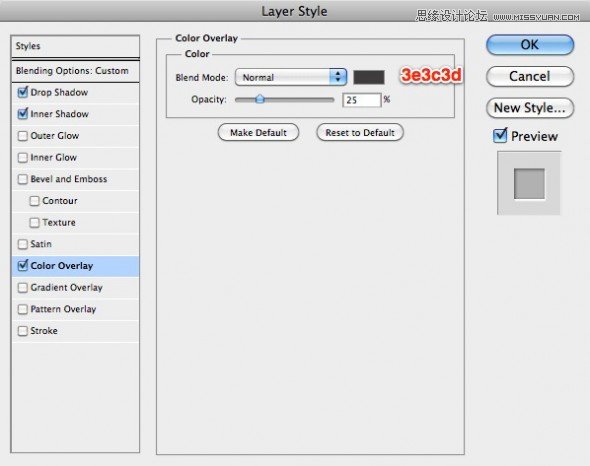
21、下一步是创建一个Logo。
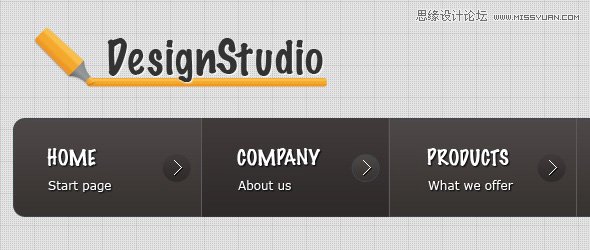
22、最后,你可以看到最终结果。
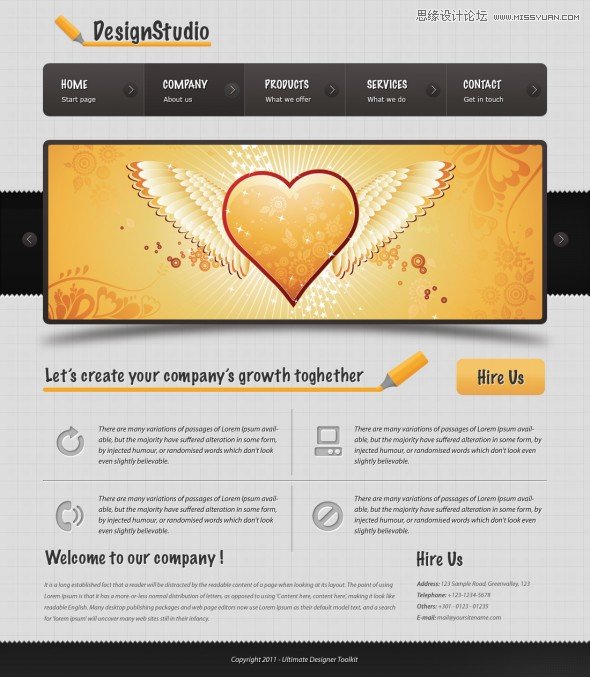
(责任编辑:xiaochuan)
*PSjia.COM 倾力出品,转载请注明来自PS家园网(www.psjia.com)
下一篇:PS设计梦幻炫彩效果的跑车场景




